Jak dodawać gry do Razer Cortex (09.15.25)
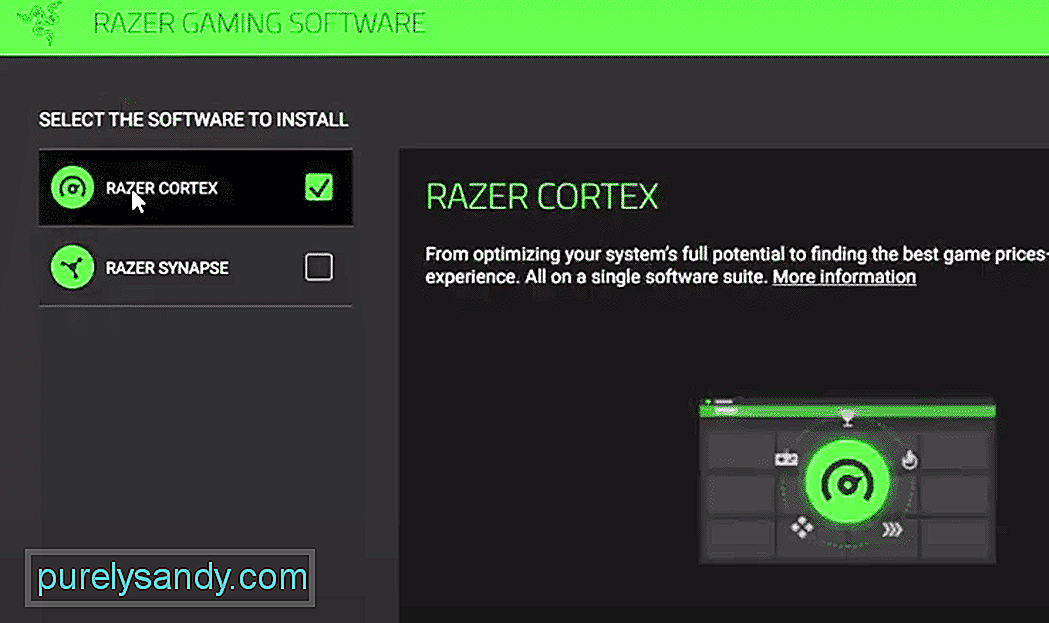 jak dodawać gry do razer cortex
jak dodawać gry do razer cortexJeśli wydaje Ci się, że nie możesz wygrać pojedynków 1 na 1 z powodu skoków lagów pomiędzy grą, powinieneś skupić się trochę na optymalizacji systemu komputerowego. Istnieje kilka metod, których możesz użyć, aby to zrobić. Jeśli masz wystarczające doświadczenie, po prostu wyeliminuj wszystkie procesy w tle, aby zwolnić reimgi systemu podczas sesji gry.
W tym artykule omówimy, jak dodawać różne gry do Razer Cortex, aby je zoptymalizować. Jeśli więc masz problemy z uruchomieniem Razer Cortex, przeczytaj ten artykuł, aby rozwiązać problem.
Jak dodać gry do Razer Cortex?Przede wszystkim , musisz wejść na oficjalną stronę Razer i pobrać najnowszą wersję Razer Cortex na swój komputer. Następnie po prostu uruchom aplikację, aby zainstalować ją na swoim komputerze. Wszystko, co musisz zrobić, to postępować zgodnie z instrukcjami wyświetlanymi na ekranie, aby poprawnie zainstalować go na swoim komputerze. Gdy to zrobisz, musisz uruchomić aplikację Cortex i zalogować się na swoje konto Razer.
Teraz przejdź do dodawania gier do Razer Cortex, po prostu otwórz kartę gier i kliknij przycisk odświeżania, a rozpocznie się skanowanie systemu komputerowego i automatycznie doda gry do karty Gry. W większości przypadków zrobienie tego spowoduje dodanie wszystkich dostępnych gier do Razer Cortex. Ale jeśli z jakiegoś powodu jakaś konkretna gra nie wyświetla się w narzędziu do optymalizacji, możesz również dodać ją ręcznie.
Ręczne dodawanie gier do Razer Cortex
Aby ręcznie dodać gry do Razer Cortex, po prostu otwórz narzędzie optymalizacji i przejdź do zakładki Gry. Stamtąd znajdziesz ikonę +, którą musisz kliknąć, aby dodać gry. Po wyświetleniu monitu kliknij przycisk przeglądania. Teraz w tym momencie wszystko, co musisz zrobić, to przejść do pliku .exe gry, którą chcesz dodać do Razer Cortex.
Wiele osób popełnia błąd, próbując dodać program uruchamiający grę, a nie samą grę. Dlatego ciągle napotykają błędy i nie mogą dodać gry do ich Razer Cortex. Jeśli więc jesteś w podobnej sytuacji, upewnij się, że dodajesz plik .exe do Razer Cortex.
Gdy to zrobisz, gra zacznie pojawiać się w Razer Cortex i możesz skonfigurować różne preferencje dla każdej gry dodanej na karcie Gry. Po zakończeniu wszystkich ustawień możesz kontynuować i uruchomić grę, a Razer Cortex zapewni, że maksymalna liczba reimgs jest dostępna do wykorzystania w grze.
Jeśli napotkasz jakiekolwiek problemy, najpierw możesz spróbować ponownie zainstalować Razer Cortex na swoim komputerze. Ale jeśli to nie rozwiąże problemu, skontaktuj się z działem wsparcia Razer i poinformuj go o swoim problemie. Będą w stanie przeprowadzić Cię przez różne procesy rozwiązywania problemów, aby pomóc Ci rozwiązać ten problem.
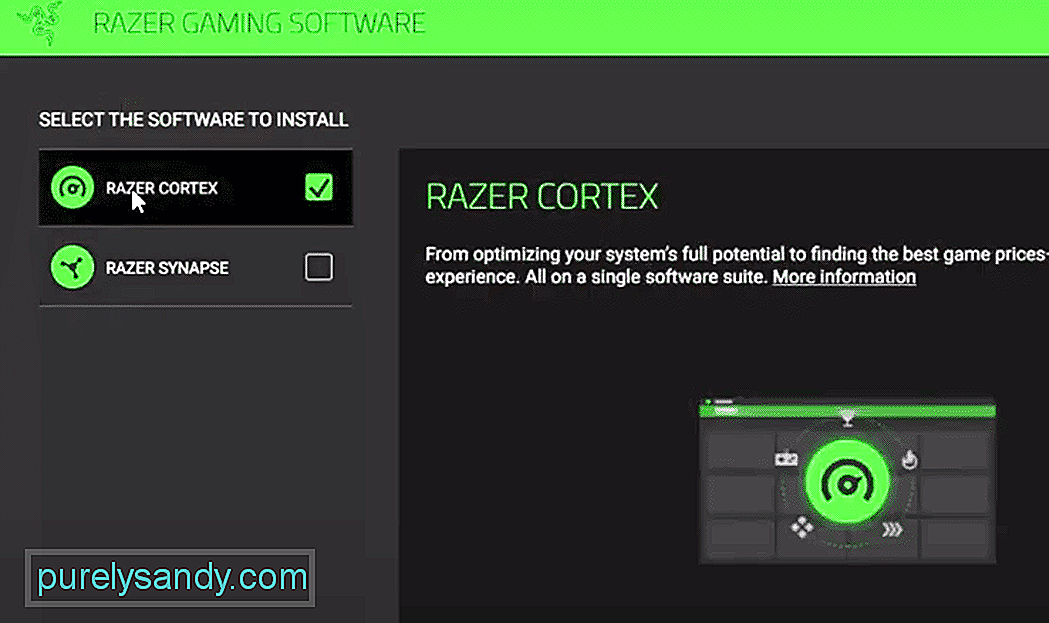
Wideo YouTube.: Jak dodawać gry do Razer Cortex
09, 2025

